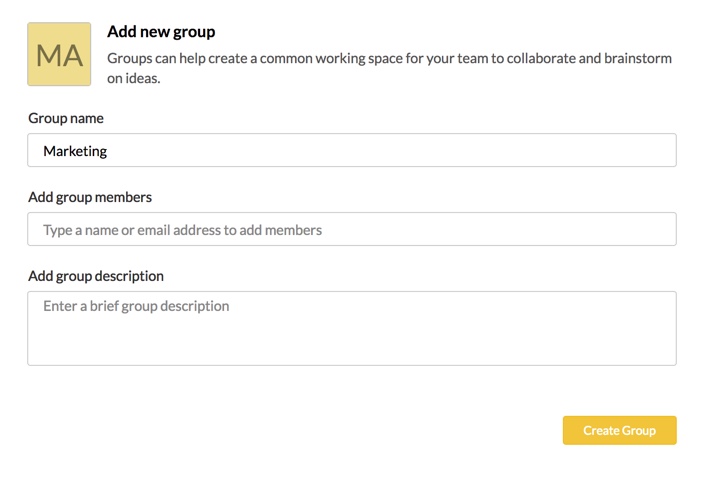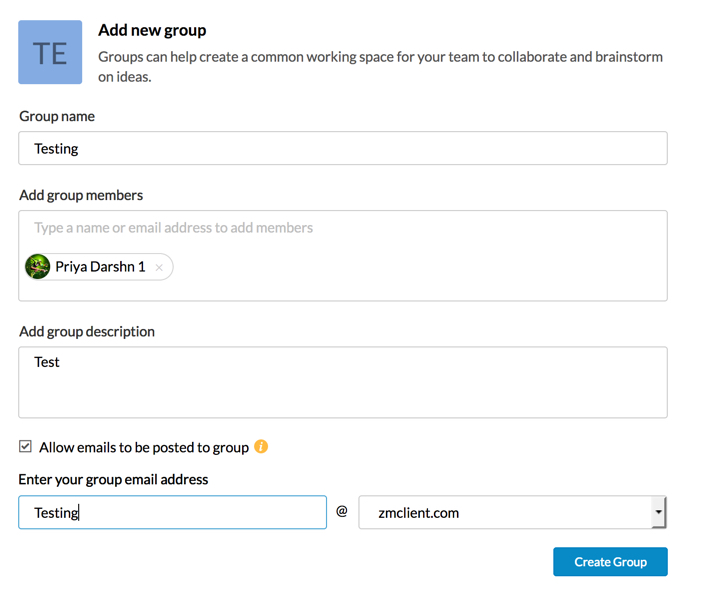Gestion des groupes
Table des matières
Groupes
Les groupes Zoho Mail aident les équipes et les groupes de personnes à se coordonner et à mieux communiquer, tout en réduisant l'encombrement dû à un excès d'e-mails internes. Les utilisateurs peuvent appartenir à la fois à des groupes de l'organisation créés par les administrateurs et à des groupes personnels créés par d'autres utilisateurs. Les groupes associés à une adresse e-mail sont des groupes de l'organisation possédant une adresse e-mail commune. Tandis que des groupes de l'organisation ne peuvent être créés que par les administrateurs et super-administrateurs, tous les utilisateurs peuvent créer des groupes personnels.
Les groupes peuvent être définis avec Streams activé ou Streams désactivé. Les groupes pour lesquels Streams est désactivé sont répertoriés séparément dans la liste Disabled Groups. Dans les groupes avec Streams activé, vous pouvez publier des messages, des notes, des tâches et des événements, ainsi que partager des e-mails, afin de favoriser la collaboration avec votre équipe. Les groupes Streams peuvent être désactivés par les administrateurs. Les utilisateurs ne pourront pas poster de nouvelles publications pour ces groupes, mais ils pourront toujours afficher les publications existantes, les marquer ou les ajouter aux favoris.
Gestion des groupes
La section Manage Groups de Zoho Mail vous aide à gérer tous vos groupes en un seul endroit. Tous les groupes auxquels vous appartenez s'affichent ici. Vous pouvez également ajouter de nouveaux groupes, modifier/afficher les membres du groupe et modifier un groupe dans les limites de votre rôle dans ce groupe.
Cliquez sur l'icône Manage Groups en haut de la liste des groupes Streams pour accéder à la page de gestion des groupes.
Création de groupes
Vous pouvez créer de nouveaux groupes à partir de la page Manage Groups comme suit.
- Connectez-vous à votre compte Zoho Mail.
- Accédez à la page de gestion des groupes à l'aide de l'icône Manage Groups.
- Cliquez sur l'icône Add new group pour créer un nouveau groupe.

- Saisissez le nom du groupe, les membres du groupe et la description du groupe, puis cliquez sur Create Group.
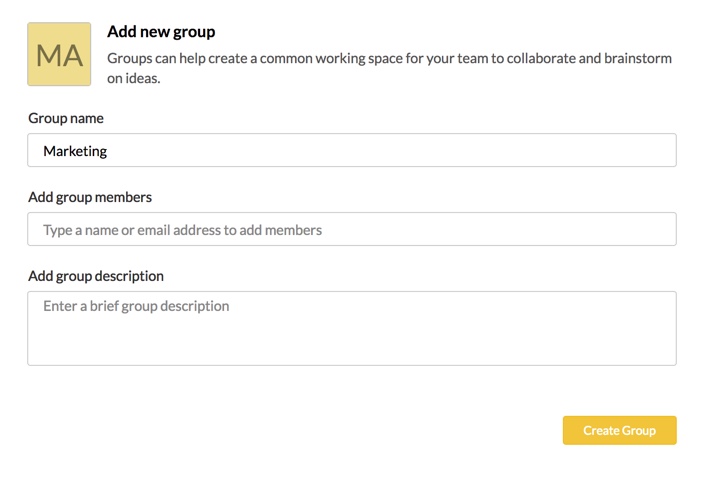
Un groupe personnel avec les caractéristiques saisies est créé.
Si vous êtes l'administrateur de votre organisation, vous pouvez créer des groupes de l'organisation associés à une adresse e-mail dans la section Add new group.
- Suivez les étapes indiquées précédemment et accédez à la section Create Group.
- Entrez le nom du groupe, les membres du groupe et la description du groupe.
- Cochez la case Allow emails to be posted to group.
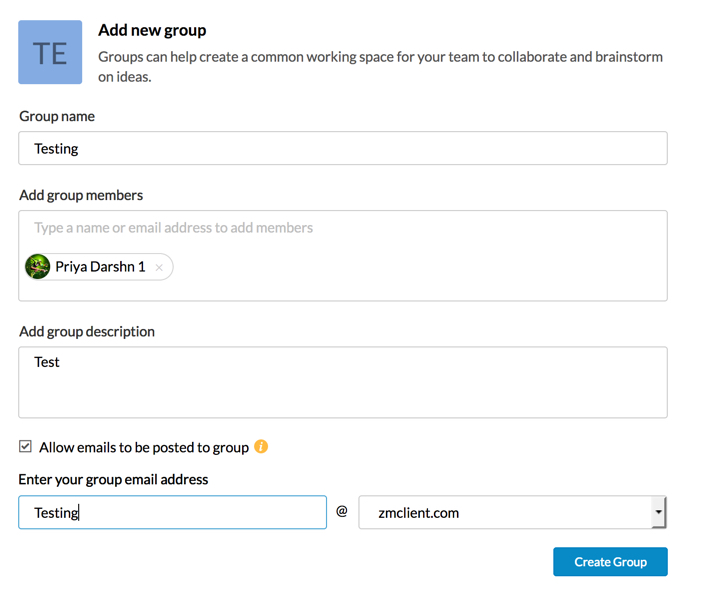
- Entrez l'adresse e-mail préférée pour le groupe et cliquez sur Create Group.
Un groupe de l'organisation est créé avec une adresse e-mail commune.
Pour effectuer d'autres activités comme ajouter des modérateurs, modifier les niveaux d'accès, activer la modération des e-mails pour le groupe, cliquez sur More Settings dans la section Edit Group. Vous pouvez également créer des groupes associés à un e-mail directement à partir du panneau de configuration des comptes Admin. Cliquez ici pour obtenir des instructions détaillées.
Vue des groupes
Un résumé de chacun de vos groupes s'affiche sous la forme d'une carte séparée. La carte d'un groupe affiche les informations suivantes sur le groupe :
- Le nom et l'icône du groupe
- Votre rôle dans le groupe
- Les membres du groupe
- Le statut Streams du groupe
Vous pouvez accéder directement à n'importe quel groupe avec Streams activé en cliquant sur le groupe voulu dans la page Manage Groups.
Ajouter/afficher les membres
Vous pouvez afficher la liste des membres d'un groupe en cliquant sur l'icône View Members dans la vue de carte du groupe. Si vous êtes le modérateur ou le propriétaire d'un groupe, vous pourrez également ajouter des membres au groupe avec le même groupe. Vous pouvez par ailleurs modifier les rôles des membres ou les supprimer.
Modifier un groupe
Vous pouvez modifier les groupes dont vous êtes le modérateur ou le propriétaire. Pour ce faire, cliquez sur l'icône Edit Group ![]() dans l'angle supérieur droit de la carte du groupe. Vous pouvez modifier le nom du groupe, la description du groupe et l'icône du groupe. Vous pouvez activer/désactiver Streams pour un groupe en cochant/décochant la case Enable Streams respectivement. Vous pouvez également supprimer le groupe en cliquant sur le bouton Delete group.
dans l'angle supérieur droit de la carte du groupe. Vous pouvez modifier le nom du groupe, la description du groupe et l'icône du groupe. Vous pouvez activer/désactiver Streams pour un groupe en cochant/décochant la case Enable Streams respectivement. Vous pouvez également supprimer le groupe en cliquant sur le bouton Delete group.

Pour les groupes d'une organisation, l'option Allow emails to be posted to group apparaît également dans la section Edit Group. L'option More settings est également disponible à côté de la case à cocher. Cette option permet d'accéder au panneau de configuration où vous pouvez modifier d'autres détails sur le groupe tels que le rôle de l'utilisateur, le logo du groupe, etc.
Remarque :
Vous pouvez également désactiver/activer Streams pour un groupe directement à l'aide de la case à cocher Enable Streams présente dans la vue Carte.
Options de filtre
Vous pouvez changer la vue Manage Groups pour montrer les groupes d'une catégorie particulière. Les groupes peuvent être classifiés en fonction de votre rôle au sein du groupe ou selon que Streams est activé pour le groupe.